Cómo limpiar y mantener su sitio de WordPress bajo control
Publicado: 2023-05-04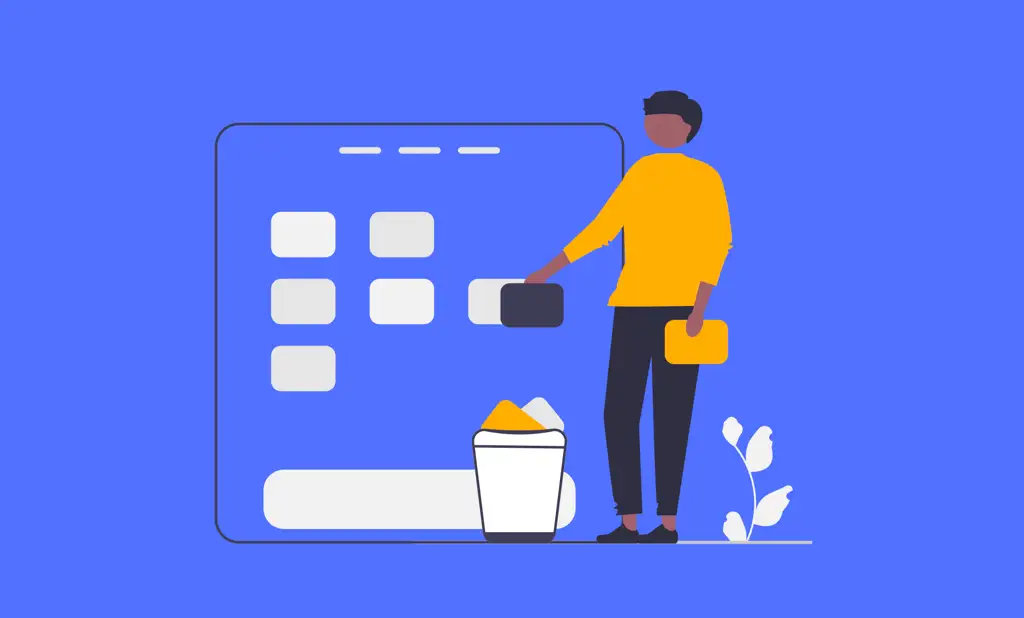
Un sitio web es un poco como una casa: necesita un poco de renovación y mantenimiento de vez en cuando para eliminar el desorden que se acumula con el uso diario.Tener un sitio web limpio y organizado es crucial para garantizar la seguridad, la funcionalidad y el rendimiento de su negocio.
Con el tiempo, las instalaciones de WordPress acumulan peso muerto en forma de código obsoleto y sin usar, complementos, errores y otros archivos innecesarios, todo lo cual puede ralentizar su sitio web y hacerlo vulnerable a las amenazas de seguridad.
Por lo tanto, es esencial limpiar periódicamente el código base de su sitio y eliminar cualquier elemento no deseado para que su sitio web funcione sin problemas.
En este artículo, proporcionaremos una lista de verificación completa para limpiar y mantener su sitio de WordPress para asegurarnos de que sea seguro, estable y brinde una experiencia de usuario positiva.
Limpieza de su sitio de WordPress
Hay muchas maneras de limpiar y optimizar su sitio de WordPress para que sea más productivo, eficiente y de alto rendimiento. Recomendamos revisar todos los elementos de esta lista de forma regular.
Mantenga las versiones de PHP y WordPress actualizadas
Ya debería tener una copia de seguridad reciente de su sitio web. Si no lo hace, lo primero que debe hacer al comenzar el proceso de limpieza de su sitio de WordPress es realizar una copia de seguridad completa de todos los datos y almacenarla en algún lugar fuera del servidor.
Una vez que se haya asegurado de tener una copia de seguridad completa de su sitio, puede comenzar a ver las versiones de PHP y WordPress que está ejecutando actualmente. Según nuestra experiencia, la mayoría de los problemas de rendimiento se originan en complementos o temas que no son compatibles con la última versión de PHP o WordPress.
Una forma rápida y sencilla de mejorar el rendimiento es asegurarse de que su servidor se ejecuta en la última versión de PHP. Nunca es una buena idea usar una versión de PHP después de que finalice su vida útil. La actualización a la última versión puede proporcionar un aumento significativo del rendimiento, así como mejorar significativamente la seguridad.
Si bien la actualización a la última versión de PHP puede ser beneficiosa, es importante probar la compatibilidad de su sitio con la nueva versión antes de actualizar. Es posible que algunos complementos y temas no sean compatibles con la última versión de PHP, lo que puede causar problemas de compatibilidad y potencialmente dañar su sitio.
Una vez que haya actualizado su versión de PHP, debe realizar pruebas para asegurarse de que su sitio funcione correctamente. Para empezar, debe verificar la apariencia y el diseño de su sitio para asegurarse de que su tema funcione con la nueva versión. También debe probar los flujos de trabajo de inicio de sesión y registro, enviar algunos formularios y verificar los datos. Si está utilizando complementos, verifique que todos funcionen con el PHP actualizado.
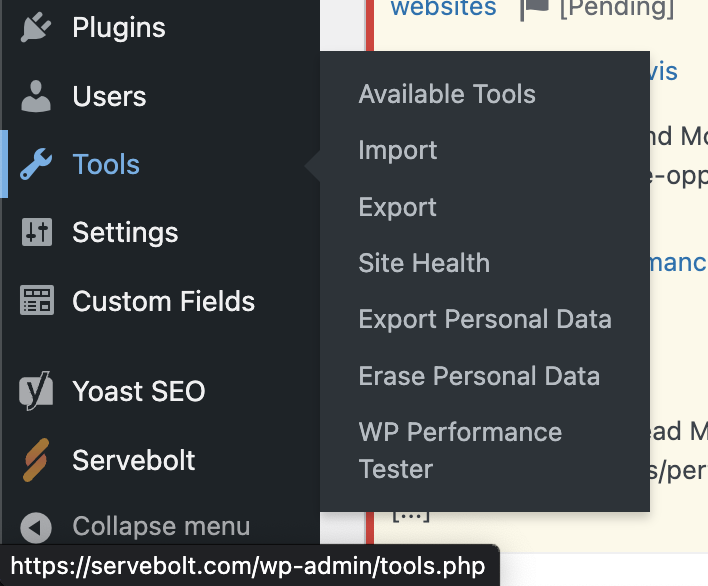
Puede usar la función integrada en WordPress para verificar el estado del sitio y detectar problemas. Vaya a "Herramientas" y abra la pestaña "Salud del sitio". En esta pantalla, puede encontrar información sobre su configuración de WordPress y cualquier elemento que pueda necesitar su atención. Si encuentra algún problema, debe solucionarlo antes de continuar con el siguiente paso.
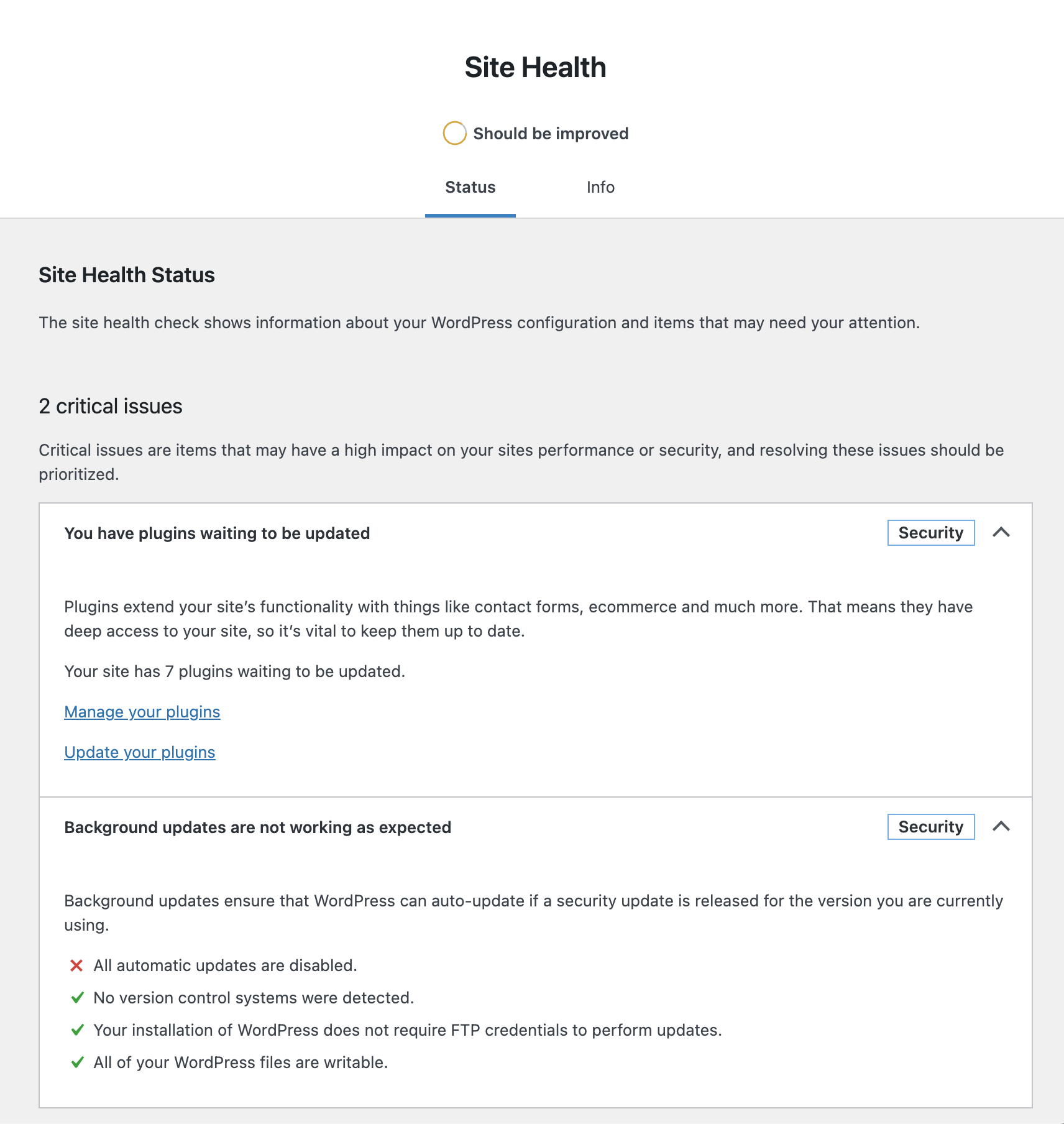
Una vez que esté seguro de que todo funciona como se espera, el siguiente paso es actualizar su versión de WordPress y todos los complementos necesarios, así como los temas que está utilizando actualmente.
También es una buena idea revisar las fuentes utilizadas en su sitio web y eliminar las que ya no sean necesarias. Esto puede ayudar a reducir la cantidad de datos que deben cargarse, lo que resulta en tiempos de carga más rápidos.
Desinstalar complementos y temas no utilizados
El panorama de Internet continúa evolucionando a un ritmo acelerado, y si su sitio ha estado en línea durante más de unos pocos años, es casi seguro que haya acumulado una cantidad de complementos y temas que ya no son necesarios.
Por ejemplo, muchos complementos que se usaban anteriormente para agrupar archivos y optimizar el rendimiento del sitio webya no son relevantes debido a la adopción de HTTP2.
Algunos complementos destinados a la agregación de secuencias de comandos, la carga diferida y el almacenamiento en caché pueden incluso tener el efecto contrario deralentizar su sitio.
Algunos complementos pueden almacenar una gran cantidad de datos en su caché y registros, lo que puede afectar el espacio en disco y la velocidad del servidor. Para evitar esto, debe eliminar regularmente la memoria caché y los archivos de registro innecesarios u obsoletos de sus complementos. Si está utilizando un complemento de almacenamiento en caché, probablemente ya tenga una opción de purga de caché. Úselo de vez en cuando para minimizar la carga de rendimiento en su servidor.
Si está utilizando un complemento de seguridad, debería reconsiderarlo seriamente; es posible que esté confiando en una falsa sensación de seguridad.Tenemos una visión establecida de por qué los complementos de seguridad no son la opción inteligente . Ese artículo explica cuáles son los problemas con el uso de complementos de seguridad y por qué es mucho más seguro trabajar con un proveedor de alojamiento de WordPress que pueda integrar la seguridad a nivel del servidor.
En Servebolt , además de brindar este enfoque, ofrecemos dos servicios proactivos administrados, Dominios acelerados y Servebolt CDN , los cuales pueden fortalecer la seguridad de su sitio web. Están construidos sobre la oferta empresarial de Cloudflare ymejorarán en gran medida la seguridad de su sitio , además de mejorar su rendimiento.
Tener una amplia variedad de temas disponibles para alternar puede parecer útil, pero cuando se acerque a su cuota de uso de disco, puede reducir parte de la grasa y mantener solo el tema actual y esencial para su sitio web. Esto también puede incluir los temas secundarios que ya no usa.
Se recomienda encarecidamente desinstalar por completo cualquier complemento o tema que no se esté utilizando en lugar de simplemente desactivarlos.Los complementos desactivados siguen ocupando espacio en el disco duro y pueden entrar en conflicto con otros complementos instalados en su servidor. Algunos complementos mal diseñados pueden explotarse incluso cuando están deshabilitados. Dado que los complementos deshabilitados rara vez se actualizan, esto los convierte en un grave riesgo de seguridad.
La desinstalación de un complemento no solo libera espacio, sino que también activa los ganchos de desinstalación del complemento, eliminando efectivamente su configuración y otros datos innecesarios de la base de datos.
Configure el archivo wp-config.php
Los complementos de WordPress a menudo agregan fragmentos de código al archivowp-config.phppara configurar cualquier configuración. Si ya no usa un complemento en particular, se recomienda eliminar completamente todas sus configuraciones del archivo wp-config.php .
El archivowp-config.phpes un componente esencial de cualquier instalación de WordPress. Además de almacenar la información de la base de datos, como el nombre de la base de datos, el nombre de usuario, la contraseña y el host, este archivo también permite a los administradores especificar configuraciones personalizadas para su sitio de WordPress.
Por ejemplo, los usuarios pueden configurar claves secretas, configurar actualizaciones automáticas y definir el idioma predeterminado de su sitio. Además, el archivowp-config.phptambién se puede usar para depurar sitios de WordPress habilitando el modo de depuración y mostrando mensajes de error.
Este archivo de configuración se almacena en la carpeta raíz de su sitio web. Puede acceder al archivowp-config.phpa través de un cliente FTP como FileZilla , ssh o el Administrador de archivos de su servidor web.
Es importante tener en cuenta que los usuarios solo deben modificar este archivo si conocen bien el código base de WordPress y el impacto potencial de sus cambios .Los archivoswp-config.phpconfigurados incorrectamente pueden causar errores e incluso hacer que un sitio sea inaccesible.
Recomendamos que haga una copia de seguridad del archivowp-config.phppredeterminado y agregue solo la información necesaria de la base de datos y las sales. Cualquier modificación adicional se puede hacer después de esto. Una vez que haya eliminado las configuraciones innecesarias, puede agregar las siguientes configuraciones para optimizar aún más su sitio:
- Defina la constante WP_POST_REVISIONS : esta configuración le dice a WordPress cuántas versiones de sus publicaciones debe conservar; puede volver a una de estas versiones si algo sale mal.Por ejemplo, si desea conservar solo tres revisiones de cada publicación, puede agregar la siguiente línea a su archivowp-config.php:
define('WP_POST_REVISIONES', 3);- Desactive los trabajos cron de WordPress: el cron de WordPress ejecuta un conjunto de tareas predefinidas, como buscar actualizaciones, cada vez que un visitante abre su sitio.Esto no es confiable en sitios de poco tráfico y tiene una importante mejora de rendimiento para sitios de alto tráfico.
En lugar de confiar en el cron de WordPress, es recomendable configurar trabajos cron del sistema para administrar las tareas programadas. Puede deshabilitar WP_CRON agregando la siguiente línea a su archivowp-config.php:
define('DISABLE_WP_CRON', verdadero);- Desactivar el modo de depuración: WordPress tiene un modo de depuración incorporado que se puede usar para solucionar errores.Es esencial apagarlo después de la depuración para que los errores no se muestren a los usuarios finales. Esto se puede lograr agregando la siguiente línea a su archivowp-config.php:
definir ('WP_DEBUG', falso);Modificar el archivo.htaccess
El archivo.htaccessen WordPress a menudo se modifica con varios complementos. Es mejormantener la configuración lo más mínima posible para que sea más fácil de administrar.Tener un archivo de configuración más pequeño también reduce las posibilidades de una mala configuración.
La mayoría de los servicios de alojamiento administrado ya tienen configuraciones de servidor optimizadas para el almacenamiento en caché y la compresión de archivos estáticos. Agregar ajustes de configuración adicionales al archivo.htaccesspuede ralentizar su sitio.
Le recomendamos que utilice el archivo.htaccesspredeterminado de WordPress para instalaciones de un solo sitio y de varios sitios. Si necesita agregar redireccionamientos y se encuentra editando el archivo manualmente con frecuencia, entonces debería considerar usar complementos como 404 a 301 , Redirección , Redireccionamientos 301 , Solución 404 para almacenar los redireccionamientos en la base de datos. Hacer esto ofrece un mejor control yreduce el riesgo de cometer errores en el archivo.htaccess que podrían provocar la caída de todo su sitio.
Limpie y optimice su base de datos
Las bases de datos son una parte esencial de su sitio web. Con el tiempo, su base de datos acumulará datos que ya no son necesarios o deseados; esto es prácticamente inevitable. Como resultado de esto, su sitio web comenzará a ralentizarse, los tiempos de carga de la página aumentarán, los procedimientos de exportación e importación serán más difíciles y, además, es probable que la creación de copias de seguridad lleve mucho más tiempo.
Las razones más comunes para una base de datos en crecimiento son:
- bots de spam
- Cache
- Registros y datos analíticos
- Sesiones
- Imágenes
- Número excesivo de mesas.
- Grandes metadatos de publicaciones
Incluso si no tiene problemas en este momento, vale la pena considerar implementar métodos de optimización adecuados. Sin duda, esto mejorará el rendimiento de su sitio y acelerará el flujo de trabajo de copia de seguridad, además de facilitar la gestión del mantenimiento.

Mantener las bases de datos en buen estado puede reducir los tiempos de carga y conducir a mejores clasificaciones de SEO y una experiencia de usuario mejorada en general. Su base de datos está alojada en su servidor y puede acceder a ella iniciando sesión a través de SSH y ejecutando mysql -u <nombre de usuario> -p en la terminal. También puede usar herramientas como MySQL Workbench para acceder a su base de datos en Servebolt . Una vez que inicie sesión, puede eliminar de forma segura las tablas que ya no se utilizan para acelerar las consultas de la base de datos .
También puede usar phpMyAdmin en Servebolt para optimizar tablas. Comience iniciando sesión en phpMyAdmin . En el resumen de la tabla, vuelva a calcular las estadísticas de la tabla; estas estadísticas se utilizan para optimizar el rendimiento al leer y escribir datos. También puede usarlo para optimizar el rendimiento de la base de datos y acelerar las consultas de la base de datos con índices .
Considere eliminar datos no utilizados, como revisiones de publicaciones antiguas, etiquetas o categorías no utilizadas, etc. Puede hacerlo manualmente o usar un complemento como WP-Sweep , que detecta automáticamente la hinchazón y elimina el contenido obsoleto. La eliminación de revisiones de publicaciones no debe considerarse una optimización del rendimiento. Cualquier proveedor de alojamiento de WordPress que sugiera lo contrario simplemente no sabe cómo ejecutar bases de datos rápidas. Dicho esto, si no está utilizando los datos almacenados, tampoco hay muchas razones para seguir almacenándolos. La misma lógica se aplica a los archivos multimedia que carga a lo largo del tiempo, a veces para páginas de destino temporales: es una buena práctica recordar eliminar las imágenes asociadas con ellas al eliminar las páginas (incluso en escenarios en los que elimina un contenido antiguo).
Elimine copias de seguridad antiguas, archivos temporales y otros excesos
¿Estás haciendo copias de seguridad adicionales además de las diarias gratuitas? ¡Excelente!El hábito de crear copias de seguridad antes de aplicar cualquier cambio puede ahorrarle tiempo valioso y nervios a largo plazo. Sin embargo, debe eliminar las copias de seguridad antiguas después de que se vuelvan obsoletas o descargarlas en su entorno local y luego eliminarlas de su cuenta de alojamiento para liberar espacio.
Solo debe mantener una copia de seguridad de su sitio en su servidor.Su copia de seguridad principal siempre debe almacenarsefuera de su servidor, preferiblemente en más de un lugar.Si tiene más de una copia de una copia de seguridad en su servidor, debe eliminarla para liberar espacio.
También puede tener copias de seguridad antiguas de SQL, archivos zip u otros archivos de descarga de gran tamaño en su servidor. Si alguna vez necesita trabajar en un archivo temporalmente, debe usar el directorio /tmp en Linux : elimina automáticamente archivos y directorios para liberar espacio.
Puede hacerlo iniciando sesión en su servidor a través de SSH y buscando archivos SQL y TAR, y luego eliminando cada uno de ellos caso por caso. Por ejemplo, para enumerar todos los archivos SQL, ejecute el siguiente comando en la terminal:
encontrar . -nombre “*.sql” -imprimir
También debebuscar archivos de gran tamaño en la carpeta de carga, generalmente de más de 10 MB, y considerar comprimirlos o cambiar su tamaño.Puede ejecutar el siguiente comando para encontrar todos los archivos de más de 10 MB:
encontrar ~/ -tamaño +10MBorrar transitorios caducados y otros datos temporales también es una buena manera de optimizar la base de datos y liberar espacio en disco.Use complementos como Transient Cleaner y Delete Expired Transients para realizar un seguimiento de los archivos temporales. Puede eliminar las tablas asociadas con los complementos eliminados, así como las entradasde wp_postmetaque quedaron huérfanas de los artículos principales cuando se eliminaron.
También debeexaminar las cuentas de usuario en su sitio web.Si tiene cuentas redundantes o encuentra una cuenta que no se ha utilizado durante mucho tiempo, es una buena idea eliminarla. Comience por buscar cuentas de empleados que ya no trabajan para la organización y luego avance hasta llegar a los usuarios que publican spam en su sitio.
Eliminar código heredado
En Servebolt, analizamos regularmente la utilización del espacio en disco del cliente a través de análisis estadísticos, junto con los datos que obtenemos de las revisiones de rendimiento y la solución de problemas que realizamos, y los resultados de estos estudios muestran que una de las causas más importantes del rendimiento lento del sitio web se debe a código ineficiente .
Es crucial revisar los scripts externos obtenidos por su sitio y examinarlos cuidadosamente. Cada secuencia de comandos externa agregada a su sitio puede ralentizar el rendimiento, por lo que es importante usar solo las que sean absolutamente necesarias.
El archivo de registro más común que debe verificar regularmente es ErrorLog, que se puede encontrar en ~/logs/ErrorLog.Este archivo es esencial ya que registra los errores que ocurren en su sitio web para que los investigue y corrija.
Al limpiar su sitio, debe escanear el registro de errores y los registros lentos de MySQL para identificar cualquier problema y abordarlo caso por caso. En muchos casos, estos problemas pueden resolverse simplemente asegurándose de que los complementos y los temas estén actualizados a sus últimas versiones.
Sin embargo, a veces el error producido puede no ser importante, pero podría registrarse miles de veces al día, aumentando el tamaño del archivo error_log a varios gigabytes.
Lea nuestro artículo de la base de conocimientos para saber cómo encontrar ErrorLog, AccessLog y Slow Query Log en Servebolt . También puede resultarle útil leer nuestro artículo sobre Visualización y examen de archivos de registro . También puede usar el complemento Servebolt Optimizer: tiene una función integrada que enumera todos los posibles mensajes de error para su sitio.
Actualice los esfuerzos de SEO de su sitio
Es importante tener en cuenta que el SEO es un proceso continuo que requiere un mantenimiento regular. Una vez que haya completado la tarea de limpiar publicaciones y páginas obsoletas, también es una buena idea revisar sus etiquetas y categorías.
Considere eliminar cualquier etiqueta o categoría que tenga menos de tres publicaciones asociadas , ya que estas páginas no son las favoritas de los motores de búsqueda y pueden aumentar la carga de trabajo en su servidor.
Después de eso, debe pasar a reparar los enlaces rotos en su sitio web. No solo dañan su clasificación SEO, sino que también degradan la experiencia del usuario. Puede usar herramientas como Dead Link Checker , Broken Link Checker de Ahrefs y Dr. Link Check para encontrar direcciones URL que generan errores. Este proceso puede llevar algún tiempo, especialmente si tiene un sitio web grande con mucho contenido.
Al revisar y optimizar periódicamente el contenido y la estructura de su sitio, puede mejorar su rendimiento general y aumentar su visibilidad en las clasificaciones de los motores de búsqueda. Recuerde, el SEO no es un proceso de configurar y olvidar, sino un esfuerzo continuo para garantizar que su sitio siga siendo relevante y útil para su audiencia.
Consejos adicionales y mejores prácticas
Una vez que haya terminado de limpiar su sitio web, es importante establecer un sistema para mantener su organización y orden en el futuro. Aquí hay algunos consejos para ayudarlo a comenzar:
- Mantenga su contenido organizado : use categorías, etiquetas y menús para organizar su contenido de manera sistemática.Asegúrese de usar nombres de carpetas descriptivos para facilitar la administración y la navegación por su sitio.
- Optimice sus archivos multimedia , especialmente si su sitio usa muchas imágenes y videos.Considere usar formatos de imagen modernos como WebP o HEIC/HEIF, y códecs de video más nuevos como AVIF. Estos formatos pueden reducir significativamente el tamaño de los archivos multimedia, ahorrando espacio en disco y ancho de banda y haciendo que su sitio web sea más rápido. Puede optimizar sus archivos multimedia sin problemas utilizando Servebolt CDN , una oferta gratuita de Servebolt.
- Esté atento al número de revisiones de publicaciones.Esto se puede hacer usando la función de control de revisión de WordPress. Esta función guarda una copia de cada borrador o revisión realizada en una publicación, lo que le permite comparar fácilmente y revertir los cambios si es necesario.
- Debeeliminar las etiquetas no utilizadas y el contenido irrelevante , utilizando las herramientas integradas de WordPress, como las páginas de administración de etiquetas y categorías.Estas páginas le permiten eliminar rápidamente cualquier etiqueta o categoría no utilizada o irrelevante.
- También deberíaechar un vistazo más de cerca a los giros automáticos no aprobados.Verifique si hay borradores no aprobados y publíquelos o elimínelos según sea necesario para asegurarse de que su sitio permanezca actualizado y relevante.
- Optimice sus metadatos y enlaces internos para mejorar la optimización del motor de búsqueda de su sitio.Asegúrese de optimizar sus metadatos (títulos, descripciones, etc.) y la estructura de enlaces internos para mejorar el SEO de su sitio.
Para los metadatos, debe usar su palabra clave de destino en cada elemento y seguir los límites de longitud recomendados para cada elemento: 60 caracteres para la etiqueta del título, 155 caracteres para la meta descripción, 3-5 palabras para la URL y 70 caracteres para las etiquetas de encabezado. Para enlaces internos, use un texto ancla descriptivo que coincida con el tema de la página de destino.
Puede usar varios complementos y software para ayudarlo a optimizar sus metadatos y enlaces internos. Por ejemplo, puede usar Yoast SEO o Rank Math para editar sus metadatos y obtener sugerencias para mejorar. También puede usar Google Search Console para monitorear el rendimiento de SEO de su sitio e identificar áreas de mejora.
- Guarde sus datos en caché y use una CDN: los algoritmos modernos de almacenamiento en caché y las redes de entrega de contenido (CDN) pueden mejorar drásticamente los tiempos de carga de su sitio web, especialmente para los visitantes que se encuentran lejos de su servidor.Si aún no está usando un CDN, definitivamente debería cambiar a usar este tipo de solución.
Dominios acelerados de Servebolt es una herramienta de optimización de imagen, CDN y firewall de seguridad todo en uno.Puede proporcionar un impulso significativo al rendimiento de su sitio web al aprovechar la computación perimetral y las técnicas avanzadas de almacenamiento en caché. ¡Hable con un experto para obtener más información!
Informe posterior a la acción
Tomarse el tiempo para realizar el mantenimiento regular de su sitio web puede parecer una tarea relativamente poco importante, pero vale la pena el esfuerzo. Al eliminar el código, los complementos y otros elementos obsoletos y sin usar que ya no se necesitan, puede mejorar la velocidad, la confiabilidad y la experiencia general del usuario de su sitio web.
Al seguir los consejos y las mejores prácticas discutidas en este artículo, puede asegurarse de que su sitio de WordPress se mantenga en la mejor forma y brinde una experiencia excepcional a sus usuarios.
En Servebolt , comprendemos la importancia de un sitio web limpio y optimizado, y nuestros servicios de alojamiento están diseñados para ayudarlo a lograrlo. Con nuestros servidores ultrarrápidos, redes avanzadas de entrega de contenido y funciones de seguridad de primer nivel, le brindamos todo lo que necesita para que su sitio web funcione sin problemas. Entonces, ¿por qué esperar? Cambie a Servebolt para obtener la mejor experiencia de alojamiento de WordPress posible.
